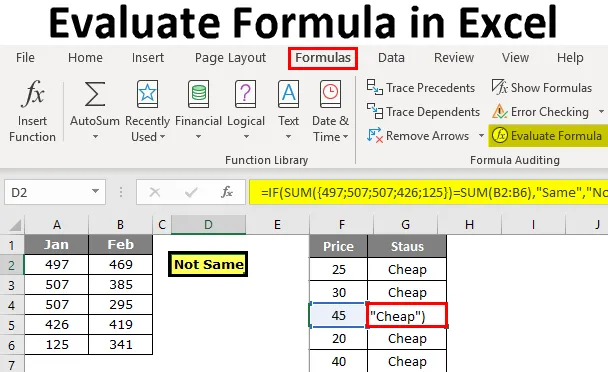
Hinnake valemit Excelis (sisukord)
- Hinnake vormelit Excelis
- Kuidas kasutada vormelit F9-võtme abil Excelis?
Hinnake vormelit Excelis
Kui proovite lahendada excelis keerukaid probleeme, võime suurema osa ajast ebaõnnestuda. Kui otsustasime otsida Internetist, võime saada lahenduse, mis on valmis, kuid nende kasutatud pesastatud valemite tõttu on seda väga raske mõista.
Hea on see, et saime soovitud lahenduse, kuid valemi mitte mõistmine ei ole hea märk, sest tulevikus, kui tahame valemi viiteid muuta või muuta, peame teadma, kuidas valem töötab.
Niisiis, sellistes olukordades on oluline valemit mõista, nii et valemi mõistmiseks saame excelis kasutada tööriista "Hinnata valemit". Selles artiklis tutvustame teid valemi hindamise protsessis.
Kuidas kasutada vormelit F9-võtme abil Excelis?
Nagu ma ütlesin suurte valemite mõistmiseks, peame esmalt mõistma valemide osi samm-sammult ja seda nimetatakse valemi hindamiseks või silumiseks.
Näite saamiseks vaadake selle näite alltoodud valemit.

Kui te ei saa valemist midagi aru, saame osade kaupa hinnata, vajutades klahvi F9.
Klahvi F9 kasutatakse valemi kiireks hindamiseks ja silumiseks, et saaksite Excelist aru saada ja tõhusalt töötada. Selle klahvi F9 abil saame hinnata ainult valemi osa, asendades tegeliku valemi valemi tulemusega.
Selle Vormel Exceli malli hindamise versiooni saate alla laadida siit - Vormel Exceli malli hindamineNäide nr 1
Ülaltoodud näites oleme rakendanud loogilise testi, st A2> 40. Loogilise testi põhjal analüüsime hinna olekut. Kui hind on> 40, siis vajame tulemust kui "Kulukas" või vastasel juhul vajame tulemust kui "odavat". Niisiis, kui IF-tingimus testib loogilist testi ja tagastab väärtuse "Kallim", kui loogiline test on TÕELIS või kui loogiline test on VEEL, siis naaseb väärtus "Odav".
Lahtris B2 on tulemuseks "odav", et mõista, kuidas see tulemus saadi, saame valemi loogilist osa hinnata.
Valemis valib riba ainult valemi loogilise testiosa.
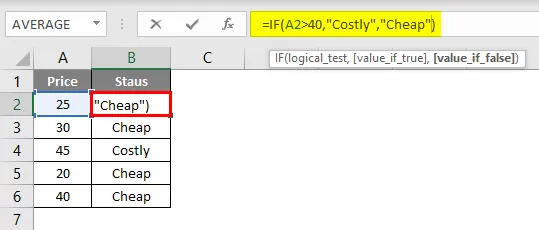
Kui loogiline testiosa on valitud, vajutage klahvi F9 ja vaadake, milline on tulemus.
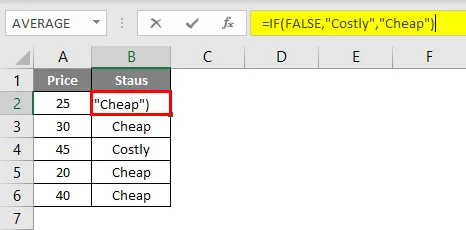
Seal on kirjas “FALSE”, kuna A2 lahtri hinna väärtus ei ületa 40, seega on loogiline test VIGA. Kuna loogiline test on VABA, saime tulemuseks „odavad“.
Nüüd minge lahtrisse B4, kus meil on tulemus “Odav”. Selles lahtris valige loogiline testiosa ja vajutage klahvi F9.
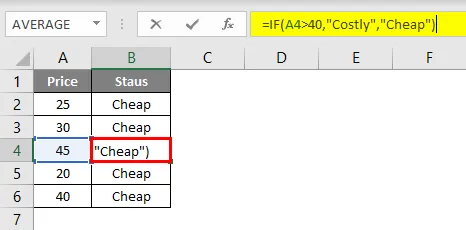
Loogilise testi tulemuse nägemiseks vajutage nüüd klahvi F9.
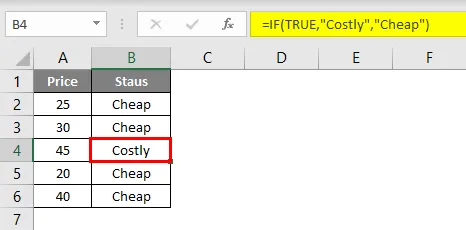
Loogiline testi tulemus on TRUE. Kuna oleme tulemuse TRUE osa jaoks kohaldanud kui "kulukas", saime B4 lahtrisse sama tulemuse, kuna hind on A4 lahtris> 40.
Kuid kui rääkida lahtrist B6, saime tulemuseks odava, ehkki hind on 40, kuna see on loogilise testi kohaldamine kui> 40 mitte> = 40.
Näide 2
Vaadake nüüd veel ühte näidet valemi hindamise kohta. Vaadake allpool olevaid andmeid.
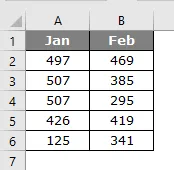
Allpool olevas tabelis peame kontrollima, kas jaani koguarv on võrdne veebi koguarvuga. Kui mõlemad summad on võrdsed, peaksime tulemuseks olema sama või teisiti kui mitte võrdne.
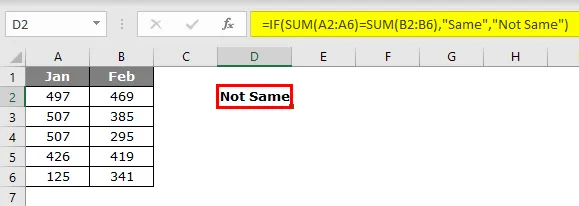
Olen rakendanud järgmist valemit:
= KUI (SUM (A2: A6) = SUM (B2: B6), “sama”, “pole sama”)
Jaani ja veebrite koguarvu saamiseks olen rakendanud kahte funktsiooni SUM. Valige valemist mõlemad SUM-funktsioonide võrrand.
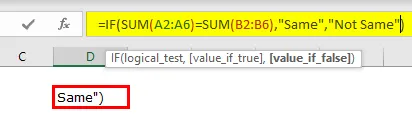
Vajutage klahvi F9 ja vaadake, milline on tulemus.
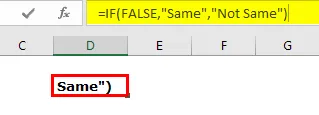
Saime tulemuse VÄÄRISena, kuna Jani koguarv on võrdne veebi koguarvuga. Kuidas sa tead, et Jaani koguarv ei võrdu veebi koguarvuga ???
Ainult jaanuari koguarvu kontrollimiseks valige ainult esimene SUM-funktsioon ja vajutage klahvi F9.
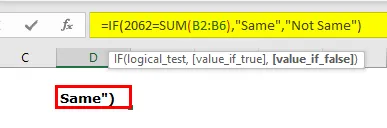
Jaani koguarv on 2062, samamoodi hinnatakse koguveebi kohta.
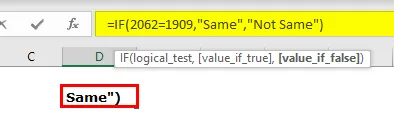
Veebrite koguarv on 1909, seega on loogiline test VABA ja tulemus on “Pole sama”.
Et näha, millised on funktsiooni SUM väärtused, võttes arvesse ainult lahtrivahemiku osa valimist funktsioonis SUM.
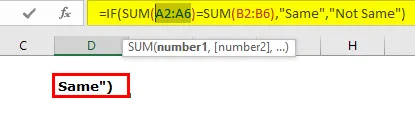
Nüüd vajutage klahvi F9, et peaksime nägema kõiki väärtusi lahtritest A2 kuni A6.
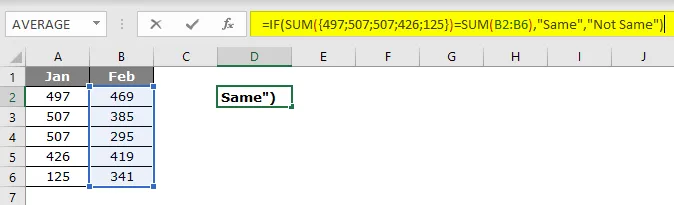
Hinnake vormelifunktsiooni
Veel üks viis valemi hindamiseks on sisseehitatud exceli funktsiooni „Hinnake valemit“ kasutamine. See suvand on saadaval Exceli vahekaardil VORM.
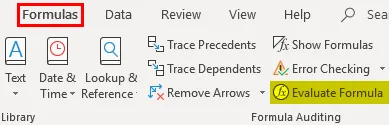
Selle funktsiooni kasutamiseks valige valemi lahter, mida me soovime hinnata, ja klõpsake sellel funktsioonil.
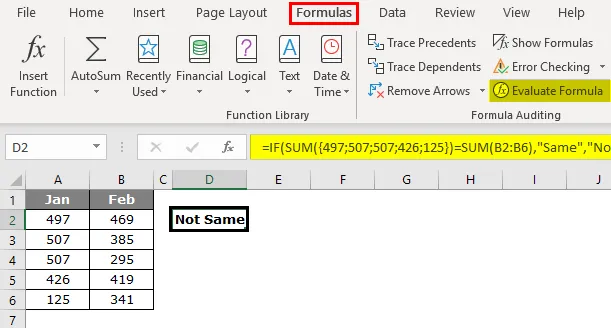
Niipea kui sellel nupul klõpsame, kuvatakse allpool olev aken.

Nüüd klõpsake nuppu " Hinda ", see hindab allajoonitud osa.
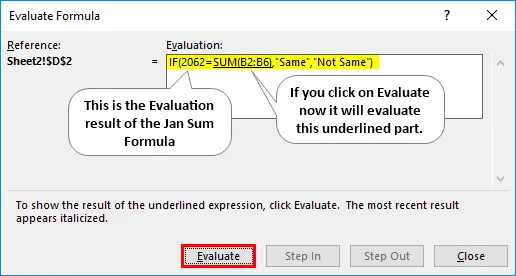
Teise SUM-funktsiooni hindamiseks klõpsake nuppu Hinda.

Nüüd valitakse mõlemad võrrandid üheaegselt, klõpsake nuppu Hinda, et näha, kas loogiline test on TÕES või VABA.
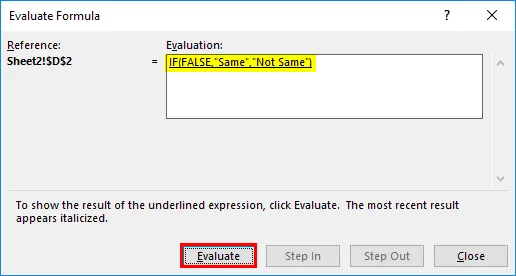
Nüüd on valitud kogu valem, nii et klõpsake nuppu Hinda viimast korda, kuvatakse see lõpptulemus.
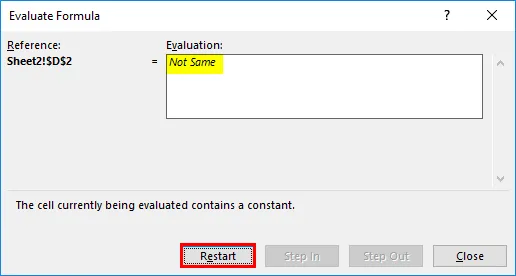
Niisiis, tulemus on “Pole sama”, kuna Jaani üldarv ei võrdu veebi koguarvuga.
Asjad, mida meeles pidada
F9-klahvi suhtes peame olema ettevaatlikud, kuna valemi hindamisel peaksime lihtsalt hindama ja vajutama klahvi Esc, vastasel juhul asendab see arvutatud tulemusi. Näiteks ülaltoodud näites oleme hinnanud kõiki lahtri väärtusi.
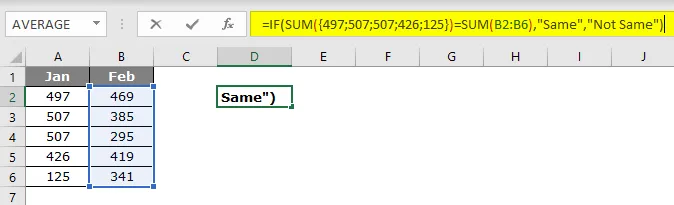
Kui ma vajutan sisestusklahvi, saame valemi sellisena, nagu see on.
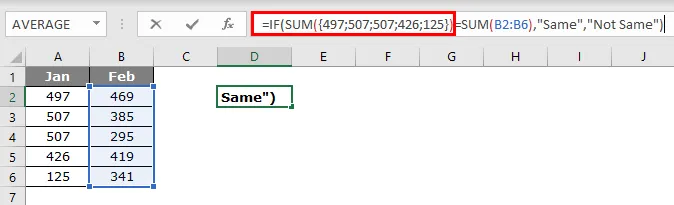
Seega peame F9-klahvi selles aspektis olema ettevaatlikud. Kui valem on asendatud arvutatud väärtuste või lahtriväärtustega, pole see enam dünaamiline valem, seega peame selle valdkonna siludes ettevaatlik olema.
Soovitatav artikkel
See on juhend vormeli hindamiseks Excelis. Siin arutleme, kuidas kasutada valemi hindamist, kasutades F9-võtit Excelis, koos praktiliste näidete ja allalaaditava excelimalliga. Võite vaadata ka meie teisi soovitatud artikleid -
- Pole võrdne Exceliga
- Exceli loogiline test
- Exceli põhivalemid
- LOOKUPi valem Excelis